Trenddiagramm konfigurieren
Szenario: Sie möchten die über einen Zeitraum von 10 Jahren erfolgenden Wertveränderungen eines Trenddiagramms grafisch darstellen.
- Sie haben eine Trendansicht mit dem Analog Input-Objekt erstellt.
- Erstellen Sie eine neue Berichtsdefinition mit eingefügtem Trenddiagramm.
- Ein Trenddiagramm ist in die Berichtsdefinition eingefügt.
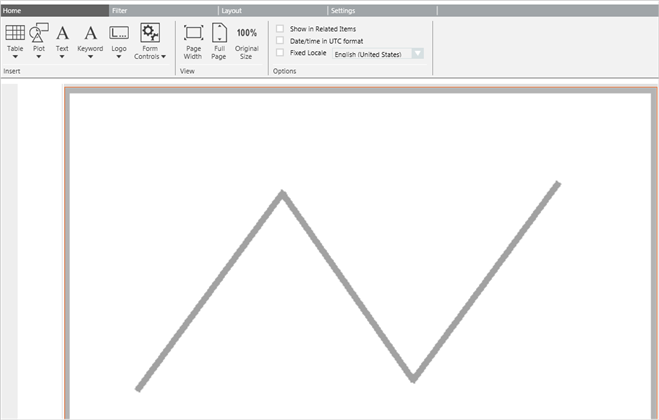
- Ziehen Sie die Trendansichtsdefinition aus dem System Browser in das Trenddiagramm. Sie übernimmt die Rolle des Namensfilters für das Diagramm.
- Geben die einen Zeitraum an, indem Sie dem Diagramm einen Zeitfilter hinzufügen. Führen Sie die folgenden Schritte aus, um einen Zeitfilter hinzuzufügen:
a. Führen Sie einen Rechtsklick auf das Trenddiagramm aus, richten Sie den Mauszeiger auf Filter und wählen Sie Zeitfilter.
b. Wählen Sie im Dialogfeld Zeitfilter die Option Relativ.
c. Wählen Sie die Option Vorheriger oder Aktueller Zeitraum, abhängig davon, ob Sie die Daten des vorherigen oder des aktuellen 10-Stunden-Zeitraums benötigen.
Da wir in diesem Fall die Daten für den aktuellen 10-Stunden-Zeitraum benötigen, wählen wir Aktueller Zeitraum und geben 10 Stunden an.
d. Klicken Sie OK. 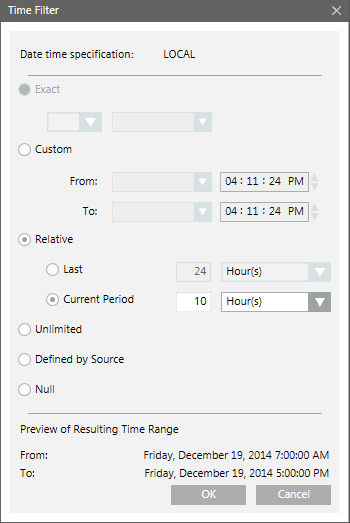
- Führen Sie den Bericht aus, um die Daten anzuzeigen.
- Der Bericht zeigt die grafische Darstellung der Daten für den aktuellen 10-Stunden-Zeitraum an.
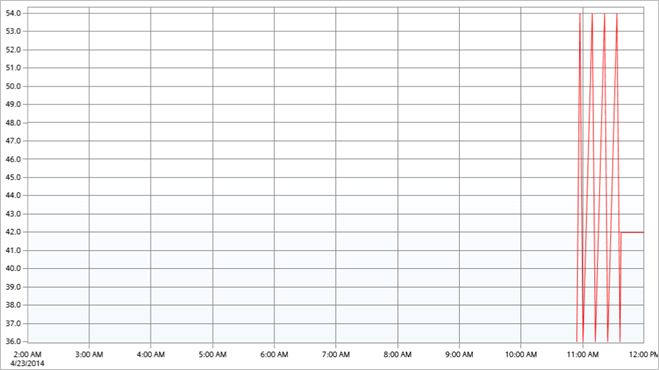
- Speichern Sie die Berichtdefinition.
Hinweis: Sie können die Konfiguration des Berichts jederzeit modifizieren, indem Sie die Namens- und Zeitfilter ändern.